win7快捷键的使用方法 win7如何使用快捷键
在win7电脑中有很多的快捷键,熟练使用这些快捷键可以让我们win7电脑的使用效率大大增加,今天小编就给大家带来win7快捷键的使用方法,如果你刚好遇到这个问题,跟着小编一起来操作吧。
具体方法:
一:快速切换程序窗口 快捷键Alt+Tab 随着电脑配置的提升,在桌面运行的程序也越来越多。Windows7对大家常用的Alt+Tab快捷键进行改进,切换窗口时,桌面中间会显示各程序的预览小窗口,桌面也会随之显示切换到的程序窗口。当然,Windows7中。利用Alt键+Tab键,还可以有更快捷的切换窗口的新方法,首先,按住Alt键,然后用鼠标点选任务栏左侧的快捷程序图标(已打开两个或两个以上文件的应用程序),图标上方即会显示打开的文件预览小窗口;然后松开Alt键,每按一次Tab键,即会在该类程序几个文件窗口间切换一次。任务栏上方预览小窗口。如图所示:

二:快速切换3D窗口 快捷键Win+Tab Windows7系统中,Win+Tab快捷键可以进行3D窗口切换,比较新颖炫酷的切换程序窗口的方法。首先,按住Win键,然后按一下Tab键并放开Tab键,即可在桌面显示已打开的各应用程序3D小窗口。继续按住Win键,每按一次Tab键,即可按顺序切换一次程序窗口,直至切换至最上面应用程序为所需程序时,即可放开Win键,桌面随之显示该应用程序窗口。Win+Tab进行3D切换窗口。如图:

三:启动移动中心的 快捷键Win+X在Windows7中。使用快捷键Win+X,可以快速启用打开Windows移动中心。在windows移动中心,用户可以快速设置显示器亮度、音量、电池状态、显示器、同步中心及演示等方面的功能,windows移动中心。如图:
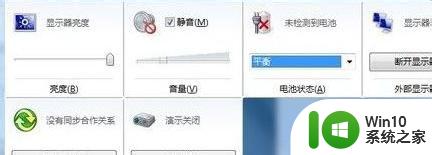
四:快调任务管理器 快捷键Ctrl+Shift+Del是大家常用的打开任务管理器的快捷组合键,但在win7中使用该组合键会多出现一个功能选择界面。可以选择计算机锁定、切换用户、注销、更改密码、启动任务管理器等操作,但无疑增加了用户启动任务管理器的时间。任务管理器不过,Windows7中特别增加一个闪电调用任务管理器的快捷组合键Ctrl+Shift+Esc。可以急速调用任务管理器程序,减少任务管理器调取的时间。如图:
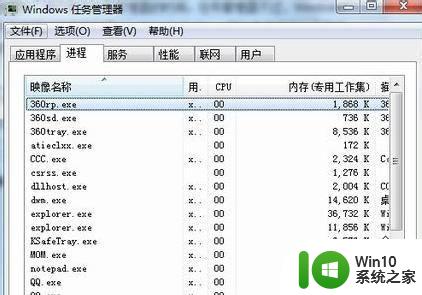
五:快速锁屏 快捷键Win+L 在Windows7中设计了一种快捷锁屏的技巧,只要按Win+L键即可快速实现锁屏,方便而快捷。
以上就是win7快捷键的使用方法的全部内容,有遇到相同问题的用户可参考本文中介绍的步骤来进行修复,希望能够对大家有所帮助。
win7快捷键的使用方法 win7如何使用快捷键相关教程
- win7怎么使用截图快捷键 win7截图功能快捷键如何使用
- win7如何调节亮度快捷键 win7如何使用快捷键调节屏幕亮度
- 电脑如何用键盘关机win7 win7电脑如何使用键盘快捷键关机
- 在win7打省略号的操作方法 Windows 7如何使用省略号快捷键
- windows7电脑f1到f12快捷键的作用 win7快捷键f1的作用
- win7系统下使用快捷键打开软件的设置技巧 win7系统快捷键打开软件设置方法
- win7系统锁屏快捷键设置方法 win7系统使用快捷键锁定屏幕的步骤
- win7屏幕旋转快捷键失效怎么办 如何在win7中使用快捷键旋转屏幕
- win7电脑关机不用鼠标用快捷键如何关机 快捷关机电脑键win7不用鼠标的方法
- win7放大缩小快捷键有哪些 如何在win7中使用放大缩小快捷键
- win7如何修改微信截图快捷键 win7微信截图快捷键修改方法
- win7打开运行快捷键方法 win7打开运行的快捷键是什么
- window7电脑开机stop:c000021a{fata systemerror}蓝屏修复方法 Windows7电脑开机蓝屏stop c000021a错误修复方法
- win7访问共享文件夹记不住凭据如何解决 Windows 7 记住网络共享文件夹凭据设置方法
- win7重启提示Press Ctrl+Alt+Del to restart怎么办 Win7重启提示按下Ctrl Alt Del无法进入系统怎么办
- 笔记本win7无线适配器或访问点有问题解决方法 笔记本win7无线适配器无法连接网络解决方法
win7系统教程推荐
- 1 win7访问共享文件夹记不住凭据如何解决 Windows 7 记住网络共享文件夹凭据设置方法
- 2 笔记本win7无线适配器或访问点有问题解决方法 笔记本win7无线适配器无法连接网络解决方法
- 3 win7系统怎么取消开机密码?win7开机密码怎么取消 win7系统如何取消开机密码
- 4 win7 32位系统快速清理开始菜单中的程序使用记录的方法 如何清理win7 32位系统开始菜单中的程序使用记录
- 5 win7自动修复无法修复你的电脑的具体处理方法 win7自动修复无法修复的原因和解决方法
- 6 电脑显示屏不亮但是主机已开机win7如何修复 电脑显示屏黑屏但主机已开机怎么办win7
- 7 win7系统新建卷提示无法在此分配空间中创建新建卷如何修复 win7系统新建卷无法分配空间如何解决
- 8 一个意外的错误使你无法复制该文件win7的解决方案 win7文件复制失败怎么办
- 9 win7系统连接蓝牙耳机没声音怎么修复 win7系统连接蓝牙耳机无声音问题解决方法
- 10 win7系统键盘wasd和方向键调换了怎么办 win7系统键盘wasd和方向键调换后无法恢复
win7系统推荐
- 1 风林火山ghost win7 64位标准精简版v2023.12
- 2 电脑公司ghost win7 64位纯净免激活版v2023.12
- 3 电脑公司ghost win7 sp1 32位中文旗舰版下载v2023.12
- 4 电脑公司ghost windows7 sp1 64位官方专业版下载v2023.12
- 5 电脑公司win7免激活旗舰版64位v2023.12
- 6 系统之家ghost win7 32位稳定精简版v2023.12
- 7 技术员联盟ghost win7 sp1 64位纯净专业版v2023.12
- 8 绿茶ghost win7 64位快速完整版v2023.12
- 9 番茄花园ghost win7 sp1 32位旗舰装机版v2023.12
- 10 萝卜家园ghost win7 64位精简最终版v2023.12